FLV-fil er et av de vanligste videoformatene på Internett, som alltid er nedfelt på nettstedet for å spille av videoer. Det er en slags komprimert videoformat. For alle disse komprimeringsformatene er for øyeblikket begrenset av patenter. Flash Video er synlig på de fleste operativsystemer via Adobe Flash Player og plugin for nettleser eller et av flere tredjepartsprogrammer. For å spille av videoer på Windows eller Mac, skal FLV-filene dine spilles av i de kompatible mediaspillerne, eller du må aktivere Windows Media Player for å lese FLV-filene dine.

I denne passasjen vil flere typer løsninger for å spille av FLV-filer bli introdusert. For enkelhets skyld vil vi gi detaljerte trinn for hvordan du spiller av FLV-filer med disse FLV Media Player-programmene.
AnyMP4 Blu-ray-spiller er også den beste FLV Media Player-programvaren, som har kraftig spillerfunksjon for å spille av hvilken som helst FLV-video på datamaskiner med høy kvalitet og flytende video. Du kan nyte den perfekte videoeffekten med familien din ved hjelp av denne allsidige FLV Media Player. Du kan også spille av andre populære typer videoklipp eller plater på den med høy kvalitet. Denne trinn-for-trinn-guiden vil hjelpe deg med å løse problemet med å spille av FLV-video med FLV Media Player-programvare. Her kan du gratis laste ned denne FLV Media Player-programvaren og installere den på datamaskinen din.
Sikker nedlasting
Sikker nedlasting
Trinn 1: Last ned AnyMP4 FLV Media Player
Gå inn på det offisielle nettstedet til AnyMP4. Finn AnyMP4 FLV Media Player og last den ned på datamaskinen eller Mac-en. Deretter skal du installere det.
Trinn 2: Start og åpne programmet
Etter å ha installert AnyMP4 FLV Media Player-programvare på datamaskinen eller Mac-maskinen, kan du starte programmet og begynne å åpne det; her er skjermdumpen til hovedgrensesnittet.
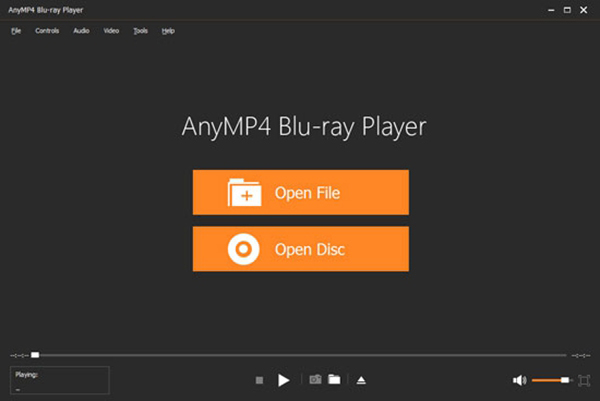
Trinn 3: Åpne FLV-videoen din
I startgrensesnittet til dette programmet er det 2-alternativer, "Åpne fil" og "Åpne plate" som du kan velge. For å legge til video i programmet, må du klikke på "Åpne fil" -knappen for å velge FLV-video fra lokal disk, og deretter legge den til programmet, og FLV-filene vil bli spilt av på dette programmet automatisk. Den støtter også å spille av plater hvis du vil.
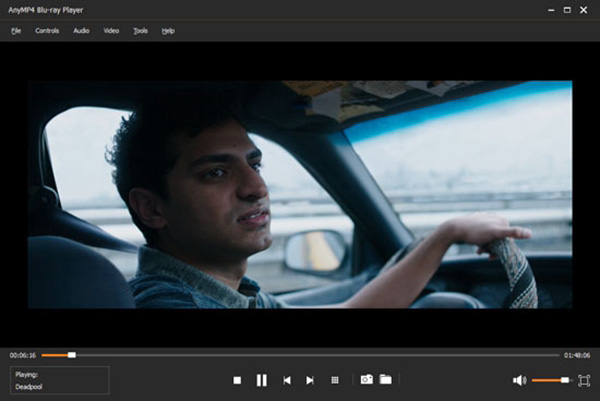
Trinn 4: Juster lyd- og videosporet
For å oppfylle dine visuelle krav, med denne profesjonelle FLV Media Player, kan du fritt justere lydsporet, kanalen og enheten ved å åpne rullegardinlisten "Audio" på toppen av grensesnittet, og du kan også justere videosporet og velg avgrensningstype.
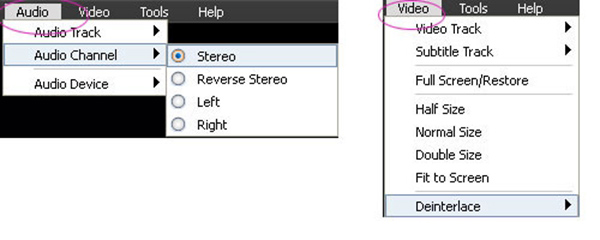
Trinn 5: Ta favorittbildet
Noen mennesker kan ha vanene med å fange skjermbilder for å sette pris på det igjen og igjen. Klikk på "Stillbilde" -knappen, så kan du enkelt fange favorittbildet fra FLV-videoen din med høy kvalitet.
Dessuten dukker det opp mange kraftige og nyttige FLV-mediaspillere på Internett. Her vil jeg anbefale 2 fremragende alternativer til å spille av FLV-videofiler på Windows eller Mac.
VLC FLV -spiller har blitt mye brukt av både Windows og Mac-brukere for sine profesjonelle funksjoner. Overraskende nok er den kompatibel med nesten alle lydfiler og videoformater, noe som tilfredsstiller brukerne sine mest. Enkle trinn for å spille av FLV-filer er som følger.
Trinn 1: Last ned VLC FLV Media Player fra http://www.videolan.org/. Og installer den deretter på din PC eller Mac.
Trinn 2: Start programmet på datamaskinen din.
Trinn 3: Klikk på den første knappen "Media" på topplinjen. Og velg deretter det første alternativet "Åpne fil ..." for å importere FLV-filene dine.
Trinn 4: Finn FLV-filene og dobbeltklikk for å åpne og spille FLV-filer.
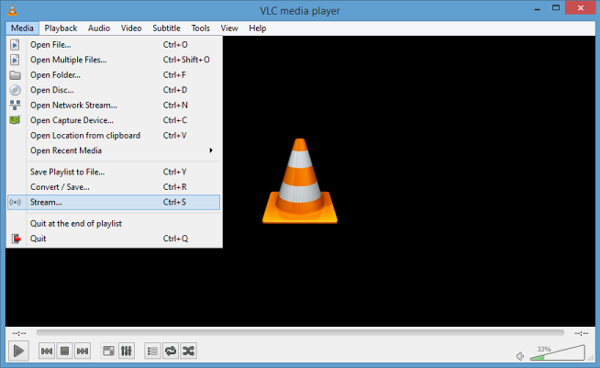
Du kan selvfølgelig også installere FLV Player for å spille av FLV-filer. FLV Player er veldig enkel å bruke med sitt enkle grensesnitt. Her er prosessen for å bruke FLV-videoene.
Trinn 1: Last ned FLV Player fra nettstedet.
Trinn 2: Start programvaren med startgrensesnittet.
Trinn 3: Velg FLV-filene fra det tomme blaset "Velg direkte" -knappen.
Trinn 4: Det avspillende FLV-filvinduet er på høyre side av grensesnittet.
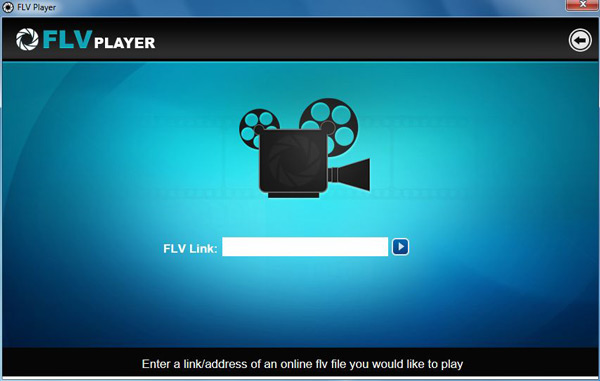
Hvis du vil bruke Windows Media Player til å spille av FLV-filer, må du få FLV-en lest av Windows Media Player. Så, den eneste måten er å installere en codec for mediaspillere. For å forstå bedre, har en kodek funksjonen til å kode og avkode lydfiler og videoklipp. Siden FLV-videofilene er begrenset av patenter, kan vi bruke kodek til å kode og dekode FLV-filer, og så kan de spilles av på Windows Media Player.

Trinn 1: Last ned Media Player Codec Pack fra Internett og følg instruksjonene for å installere det på datamaskinen din.
Trinn 2: Start datamaskinen på nytt, og deretter kan du starte Windows Media Player på datamaskinen.
Trinn 3: Etter dette legger du FLV-filene til WMP for å spille av FLV-filene dine på datamaskinen din nå.
For å spille av FLV-filer på datamaskinen din, kan du også konvertere FLV-filer til andre formater, som er kompatible med Windows Media Player. Du kan konvertere og spille av FLV-filer med AnyMp4 Video Converter. Hvis du har andre spørsmål om å spille av FLV-video, kan du fortelle oss mer om problemet.